Každý věří, že jeho smartphone, stejně jako Android, je jeho společníkem, takže není překvapením, proč na něj spoléháme při mnoha úkolech. Díky tomu je můžeme považovat za mini verzi počítače, protože standardní velikost telefonu se nám vejde do kapsy. I když se jedná o mini verzi, stále existují omezení na kapesním zařízení, a proto budete muset získat přístup a požádat o pomoc PC. Spolehlivým řešením je připojení telefonu k počítači, ať už jde o správu souborů, přenos dat nebo dokonce řešení problémů. Jak se ponoříte dále, objevíte o tom podrobné informace a naučíte se jak získat přístup k telefonům Android na počítači získat všechny výhody této integrace.
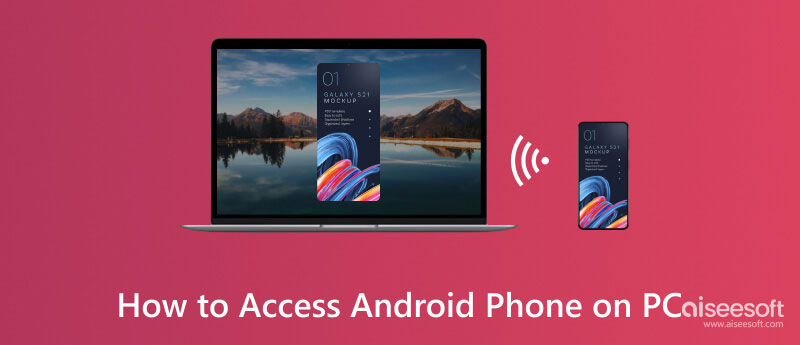
Bylo prokázáno a vyzkoušeno, že Zrcadlo telefonu Aiseesoft mohou snadno přistupovat k souborům Android z počítače. Každý, kdo aplikaci vyzkoušel, věří, že je to nejlepší aplikace pro zrcadlení obrazovky Android na PC, kterou si může stáhnout, a nyní může být i vaše. Jednoduše připojte telefon k počítači pomocí internetu nebo kabelu USB. Po připojení na něm můžete provádět akce, jako je manipulace s obrazovkou zařízení pomocí zrcadlené verze na ploše.
Kromě toho můžete také provést rychlé zachycení obrazovky a záznam obrazovky bez jakéhokoli zpoždění. O kompatibilitu vašeho telefonu se nemusíte starat, protože podporuje jiné operační systémy mobilních telefonů, jako je iOS. Chcete vědět, jak výkonná tato aplikace funguje? Pokud ano, můžete si přečíst kroky, které jsme přidali pod tyto informace.
100% bezpečné. Žádné reklamy.
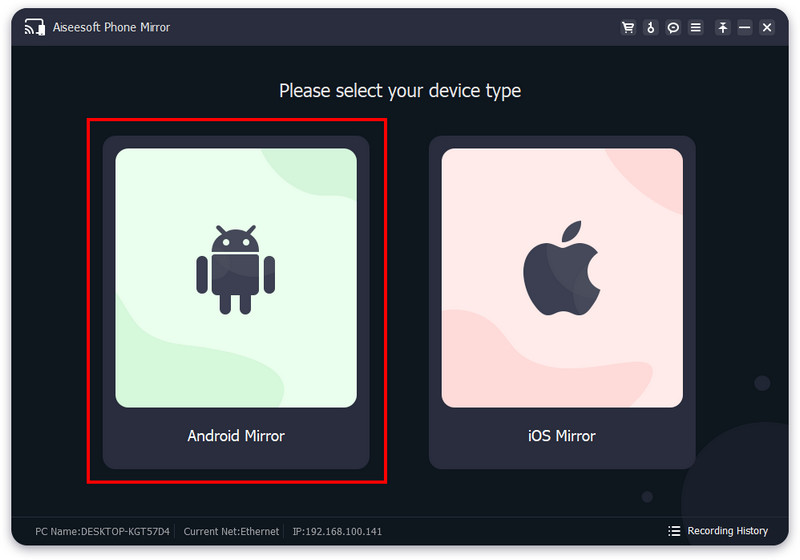
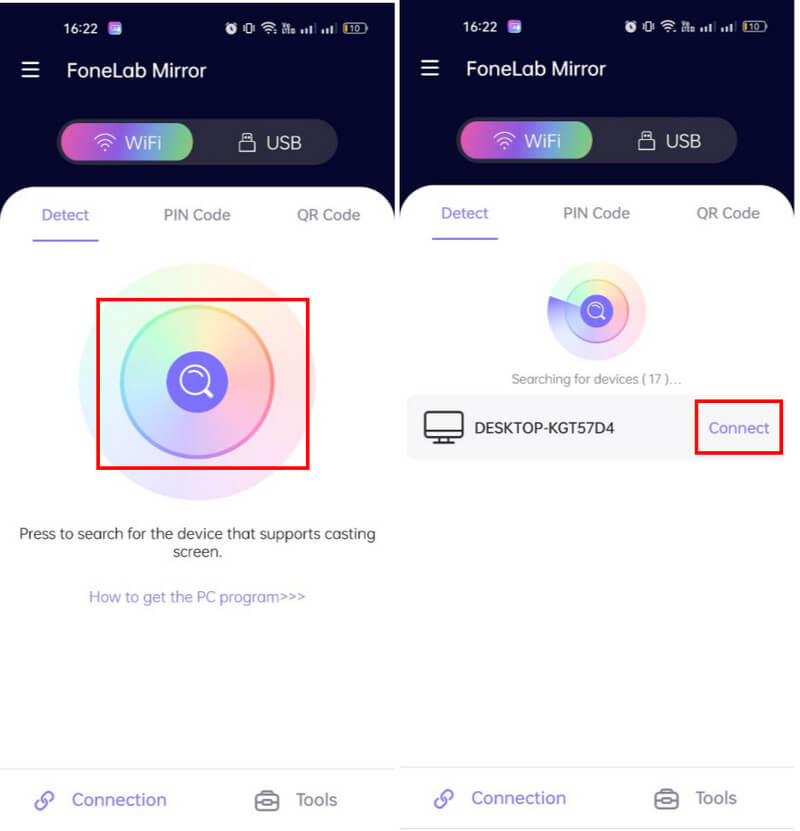
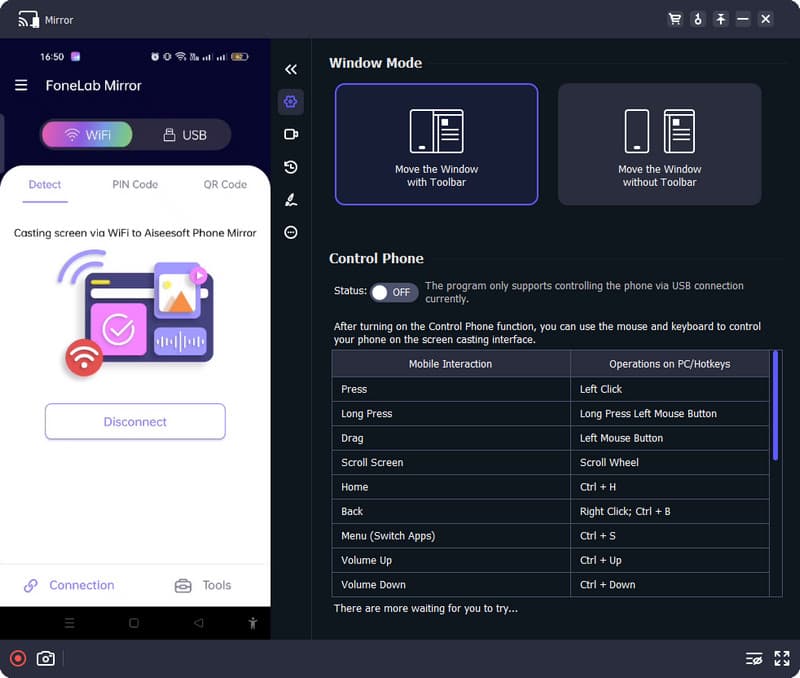
Většina zařízení Android má vestavěné zrcadlení obrazovky pro připojení k vašemu PC nebo Macu. S tím můžete obrazovka zrcadlí obrazovku Android na televizor. Ale v tento den vás naučíme, jak přistupovat k Androidu z počítače a začít zrcadlit obrazovku.
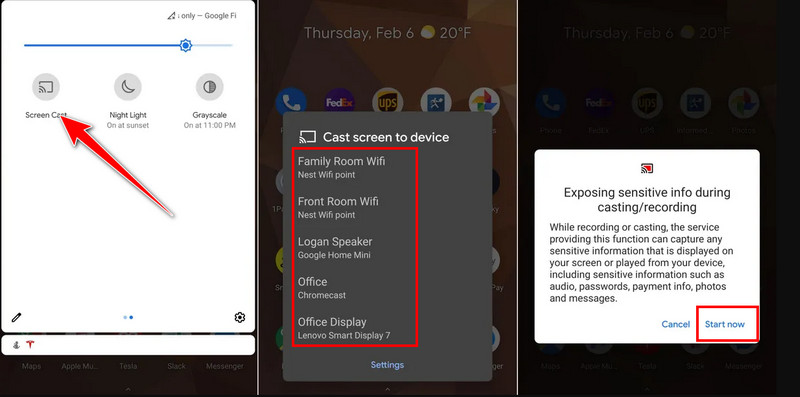
Pro přístup k Androidu z počítače použijte kabel USB a Android Debug Bridge. Pro přístup k souborům a funkcím telefonu můžete použít nástroj příkazového řádku ADB. Zde je návod, jak to udělat.
Přenos mezi Androidem do PC je proveditelný pomocí USB kabelu. Nyní vám ukážeme, jak získat přístup k systému Android ze systému Windows a začít přenášet soubory.
Maximalizace potenciálu prohlížeče Google Chrome je nutností, zvláště pokud jej máte stažený. Nativně na Androidu je aplikace již předinstalovaná, ale na Windows je nyní prohlížeč, což znamená, že si ji budete muset stáhnout, než budete moci přistupovat k Androidu z plochy přes Google Chrome.
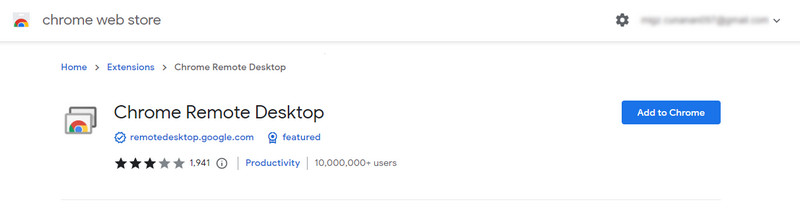
Existují nějaká omezení při přístupu z telefonů Android k počítači?
Ano, existuje omezení při přístupu k telefonům Android k počítači v závislosti na verzi operačního systému, výrobce kapesního zařízení a konkrétních nastaveních, která byla na uvedeném telefonu Android provedena. Rozdíly mezi jednotlivými Androidy jsou především zabezpečení, oprávnění a ladění USB.
Fungují metody přístupu k telefonu Android na PC ve všech verzích?
Zrcadlení obrazovky, přenos souborů, ADB a Vzdálená plocha Google Chrome jsou k dispozici ve verzích Androidu. Některé specifické funkce však nejsou dostupné v jiné verzi, ale většina z nich je podporována.
Kde získám přístup k snímku obrazovky Android?
Navštivte aplikaci Galerie svého Androidu a uvidíte určenou složku, kde si můžete prohlédnout každý snímek obrazovky, který jste na svém zařízení pořídili. Přesto si někteří uživatelé upravují cestu, kde bude snímek obrazovky umístěn, a proto budete muset najít, kde se nacházejí snímek obrazovky uložený v systému Android kromě aplikace Galerie.
Proč investovat do čističky vzduchu?
Teď bys to měl pochopit přístup z telefonů Android k PC lze provést různě v závislosti na tom, k čemu chcete přistupovat. Pokud potřebujete přenést soubory nebo získat přístup k ADB a aplikaci Google Chrome Remote, přidali jsme metody, podle kterých to můžete provést. Vestavěnou metodu můžete použít vždy, když potřebujete zrcadlit obrazovku, ale pokud chcete zrcadlení pozvednout pomocí dálkového ovládání na PC, musíte si stáhnout první aplikaci, kterou jsme představili.

Phone Mirror vám pomůže přenést obrazovku telefonu do počítače pro lepší zobrazení. Při zrcadlení můžete také nahrávat obrazovku svého iPhone/Android nebo pořizovat snímky, jak chcete.
100% bezpečné. Žádné reklamy.